Jak zainstalować mody do Farming Simulator 25 (FS25): Szczegółowy przewodnik
Farming Simulator 25 to gra symulacyjna z niesamowicie wciągającą rozgrywką i bogactwem różnorodnej zawartości. Co więcej, powstaje do niej ogromna liczba modów. Deweloperzy z Giants Software przygotowali doskonały edytor modów, pozwalający nawet zwykłym graczom na tworzenie własnych modów. Popularność FS25 w dużej mierze wynika z wielu nowych i interesujących modów, które dodają coś świeżego do gry, a nawet mogą zmienić jej mechanikę. Dzięki tym modom można dodawać nowy sprzęt: od traktorów i kombajnów po całe mapy i dodatkowe uprawy. Jeśli spędziłeś już dużo czasu grając i wszystko stało się zbyt znajome, przez co gra stała się nudna, jest to idealny czas, aby zacząć korzystać z modów. Jednak ci, którzy nigdy wcześniej nie korzystali z takich dodatków, mogą nie wiedzieć, jak zainstalować mod do FS25. Właśnie dlatego powstał ten artykuł - by pomóc początkującym graczom zainstalować mody w grze.
Zanim przejdziemy do instrukcji, warto zauważyć, że mody mogą być tworzone zarówno przez oficjalnych deweloperów, jak i fanów gry. Zalecamy pobieranie modów z zaufanych źródeł, takich jak FS25Planet. W ten sposób otrzymasz wysokiej jakości mody bez wirusów i błędów. Gra posiada również oficjalny ModHub. Proces instalacji z ModHub zostanie opisany w osobnym artykule, podczas gdy ten przewodnik skupia się na modach stworzonych przez użytkowników, a konkretnie na tym, jak dodać je do gry.
Należy pamiętać, że instalacja modów może się nieznacznie różnić w zależności od systemu operacyjnego. W tym poradniku staraliśmy się szczegółowo omówić cały proces dodawania modów do Farming Simulator na różne platformy.
Nie zwlekajmy i przejdźmy od razu do rzeczy!
Instalacja modów

Pójdziemy krok po kroku. W ten sposób informacje są łatwiejsze do przyswojenia i istnieje mniejsze prawdopodobieństwo popełnienia błędu. Pierwszym krokiem jest pobranie samego moda. Poniżej dowiesz się, jak i gdzie to zrobić.
Pobieranie modów z FS25Planet
Zalecamy pobieranie modów z FS25Planet.com, ponieważ mody publikowane na naszej stronie przechodzą dokładną kontrolę antywirusową. Używamy do tego najpopularniejszych usług i programów antywirusowych. Ponadto nasza strona jest przyjazna dla użytkownika dzięki przejrzystej strukturze, kategoriom i wygodnym filtrom zawartości, które pomogą ci szybko znaleźć potrzebny sprzęt, mapy lub inne dodatki.
-
Wybierz żądaną sekcję z modami - na przykład ciężarówki. Możesz też użyć funkcji wyszukiwania lub filtrów, aby zawęzić wyniki według typu modów (mapy, wyposażenie, skrypty itp.).
-
Na stronie moda uważnie przejrzyj opis, aby upewnić się, że mod jest kompatybilny z twoją wersją gry.
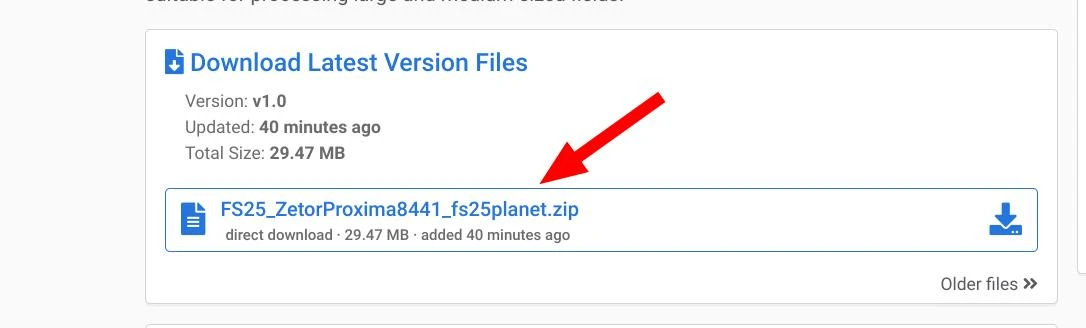
-
Kliknij przycisk"Pobierz", aby zapisać plik moda na swoim komputerze. Zostaniesz przekierowany na stronę z licznikiem czasu. Odczekaj 5 sekund i pobierz mod, którego potrzebujesz. Pliki modów są zazwyczaj w formacie .zip i nie trzeba ich rozpakowywać.
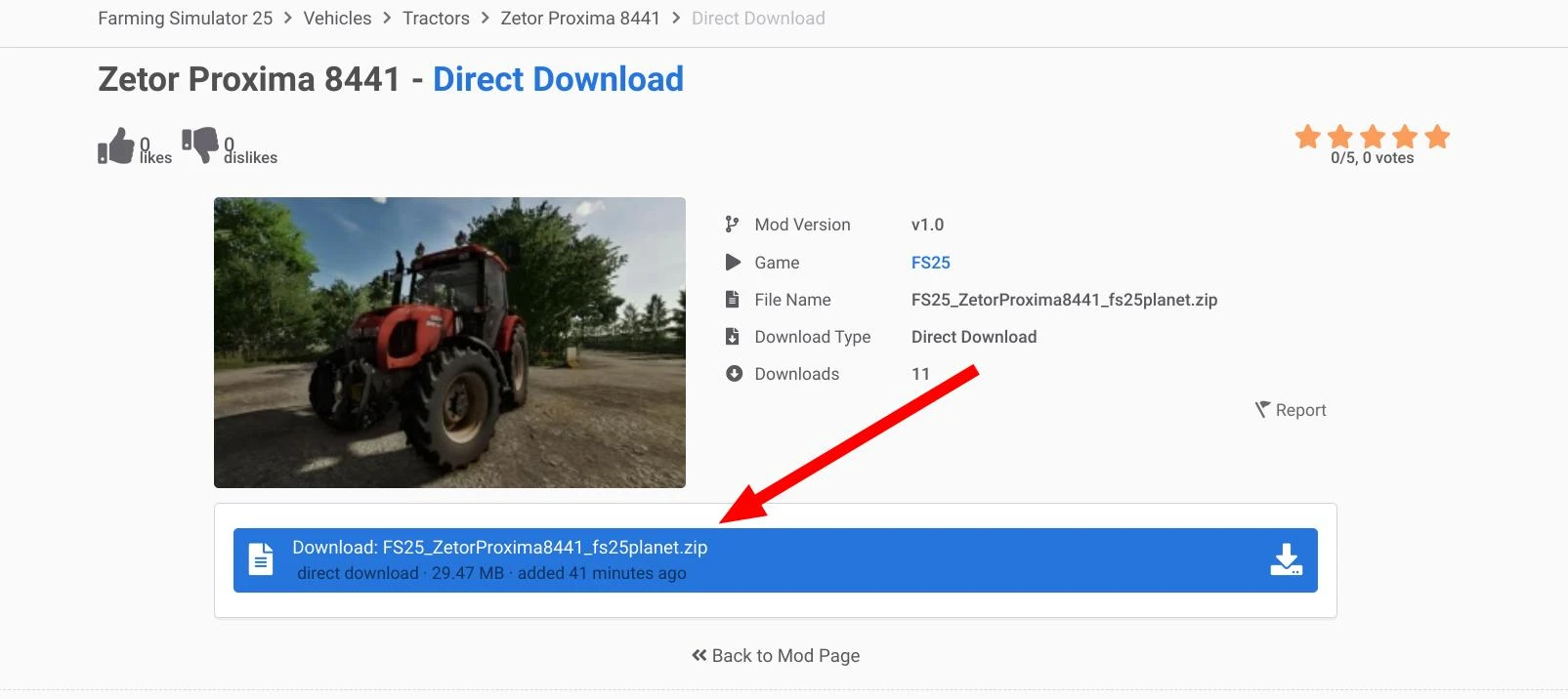
Świetnie! Potrzebny plik został pobrany. Teraz możemy przejść do instalacji i aktywacji tego dodatku w grze. Jak to zrobić, wyjaśniono poniżej.
Instalacja modów FS25 w systemie Windows
Po pobraniu potrzebnego moda, należy go zainstalować w folderze gry. W większości przypadków instalacja modów do Farming Simulator 25 jest prosta i nie wymaga żadnych dodatkowych programów. Oto, co należy zrobić:
-
Zlokalizować folder modów. Można go znaleźć w następującej ścieżce: C:\Users\YOUR_USER_NAME\Documents\My Games\FarmingSimulator25\mods. Jeśli nie ma folderu"mods", utwórz go ręcznie.
-
Następnie przenieś pobrany plik moda w formacie .zip do folderu mods.
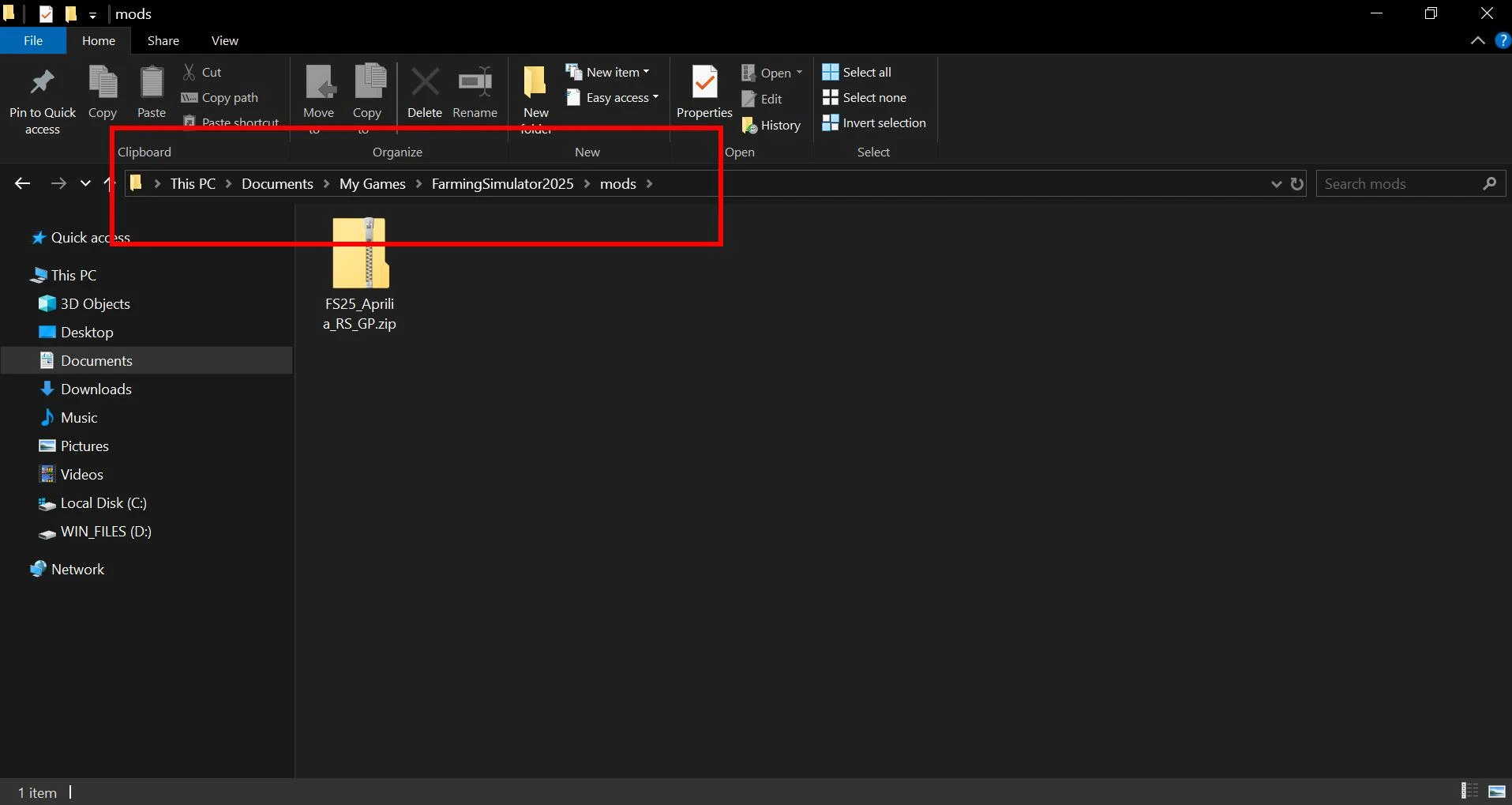
-
Mod został zainstalowany! Możesz teraz otworzyć grę, załadować wybraną mapę i przejść do sekcji"Mody" w menu głównym. Jeśli mod został poprawnie zainstalowany, zobaczysz go na liście dostępnych modów. Sprawdź go, klikając dwukrotnie, aby go włączyć. To wszystko, mod jest teraz dostępny w grze.
Należy pamiętać, że prawie wszystkie mody do FS25 są dostarczane w standardowym formacie archiwum .zip i nie trzeba ich rozpakowywać! Jeśli mod wymaga rozpakowania, informacja o tym znajdzie się w opisie na stronie pobierania moda. Dlatego przed pobraniem moda należy uważnie przeczytać jego opis.
Instalacja modów do Farming Simulator 25 na Mac OS
Proces instalacji modów na Mac OS jest podobny. Jedyną różnicą jest ścieżka pliku, do którego należy skopiować mod. Przejdźmy przez kolejne kroki:
-
Najpierw otwórz Finder i przejdź do folderu Dokumenty.
-
W tej sekcji przejdź do folderu gry znajdującego się pod adresem: Library/Application Support/FarmingSimulator25/mods.
-
Przenieś pobrany plik mod do folderu mods. Podobnie jak w przypadku wersji dla systemu Windows, plik powinien być w zarchiwizowanym formacie .zip.
-
Uruchom grę i sprawdź dostępność moda w menu"Mods". Aktywuj mod przed uruchomieniem gry, jak opisano powyżej w instrukcjach dla systemu Windows. Ten krok jest dokładnie taki sam dla obu systemów operacyjnych.
Ważne: Zarówno w systemie Mac OS, jak i Windows, wszystkie mody FS25 muszą być w formacie .zip. Jeśli widzisz, że pobrany mod jest w formacie .rar, prawdopodobnie będziesz musiał go rozpakować. Zazwyczaj jest to wspomniane w opisie moda na stronie pobierania.
Niedziałający mod do FS25 - przyczyny i rozwiązania
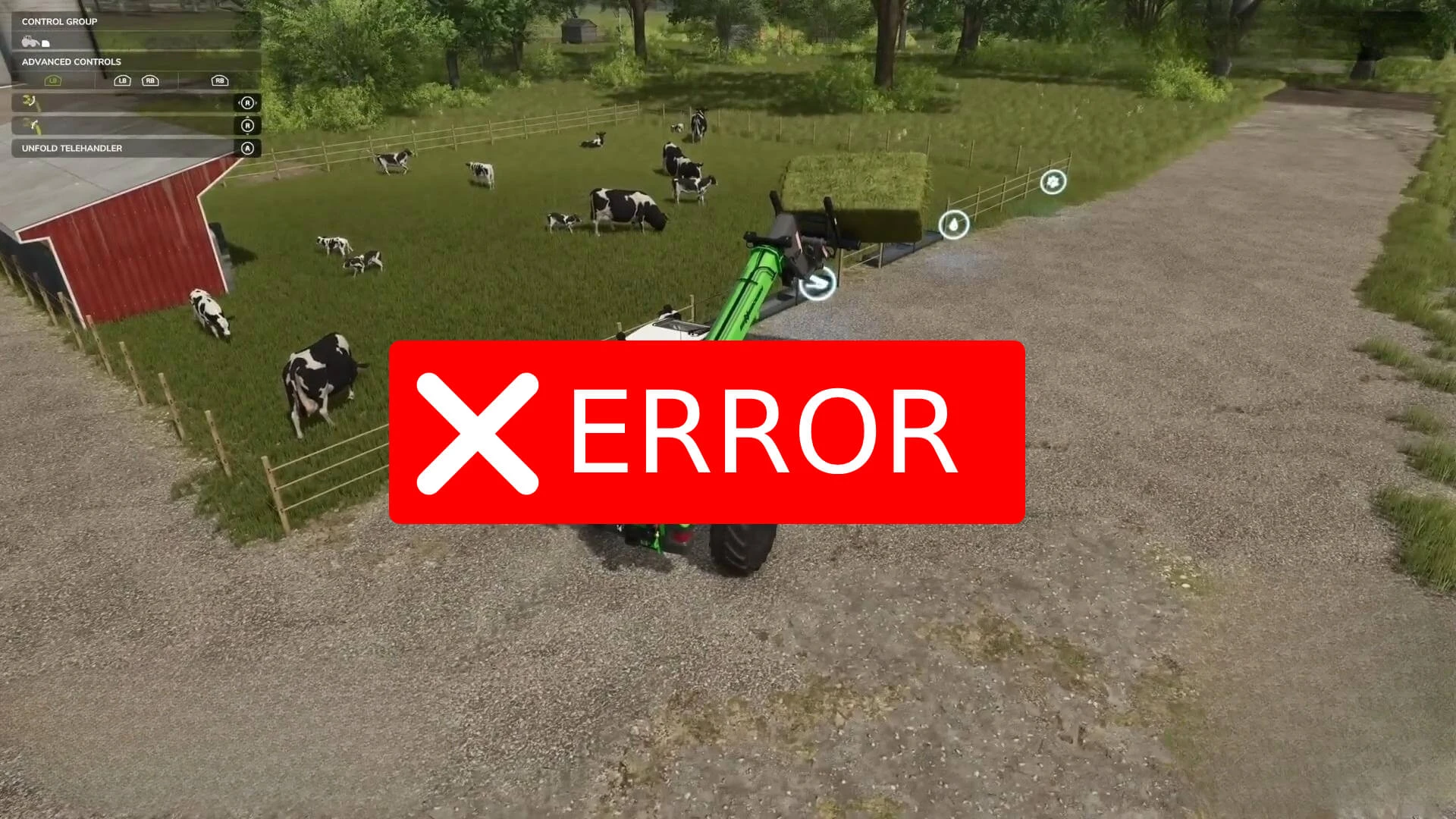
Czasami mod do Farming Simulator 25 nie działa zgodnie z przeznaczeniem lub gra po prostu go nie rozpoznaje. Może to być spowodowane kilkoma czynnikami. Trudno jest podać ostateczne rozwiązanie, ponieważ przyczyn może być wiele. Istnieje jednak kilka ogólnych wskazówek, które mogą pomóc w rozwiązaniu problemu, które zostały opisane poniżej.
Niezgodność z wersją gry
Większość modów działa bez problemów na różnych wersjach gry. Czasami jednak mogą pojawić się problemy z kompatybilnością. Jeśli twój mod nie działa, upewnij się, że mod, którego używasz, obsługuje twoją wersję Farming Simulator 25. Rozwiązanie jest proste - zaktualizuj grę do wymaganej wersji.
Konflikt z innymi modami
Czasami dwa mody mogą ze sobą kolidować, zwłaszcza jeśli zawierają skrypty. Na przykład niektóre skrypty modyfikują pewne funkcje, a jeśli uruchomisz jednocześnie dwa mody, które wpływają na tę samą funkcjonalność, może to prowadzić do błędów. W takim przypadku spróbuj wyłączyć inne mody i uruchomić grę tylko z nowym modem. Problem powinien zniknąć. Następnie włączaj mody jeden po drugim i sprawdź, który z nich powoduje problem z kompatybilnością. W ten sposób będziesz wiedział w przyszłości, które mody o podobnej funkcjonalności mogą powodować błędy lub awarie w grze.
Nieprawidłowy format pliku
Jak wspomniano wcześniej, mody powinny pozostać w zarchiwizowanym formacie i być w formacie .zip. Inne archiwa muszą zostać rozpakowane! Jeśli mod nie działa, możliwe, że wyodrębniłeś archiwum zip, podczas gdy powinno ono zostać skopiowane bezpośrednio do folderu modów. Lub odwrotnie, mod był w innym formacie archiwum i został skopiowany w takiej postaci. W takim przypadku archiwum powinno zostać wyodrębnione (jeśli nie jest w formacie .zip). To powinno rozwiązać problem.
Brakujące wymagane zależności
Niektóre mody wymagają innych modyfikacji do poprawnego działania. Takie wymagania powinny być wymienione w uwagach na stronie moda. Zwróć szczególną uwagę na te szczegóły. Chociaż mody wymagające dodatkowych komponentów są rzadkie, w niektórych przypadkach może to być powodem, dla którego mod nie działa lub nie jest widoczny w grze. Rozwiązanie jest proste - zainstaluj wszystkie niezbędne komponenty.
Wadliwy mod
Czasami mody zawierają błędy, które powodują awarię gry lub jej nieprawidłowe działanie. W takim przypadku zaleca się usunięcie moda. Jest mało prawdopodobne, że ten mod będzie działał, ponieważ błąd jest związany z samym modem. Możesz spróbować znaleźć dane kontaktowe autora i poprosić o pomoc w rozwiązaniu problemu.
Jeśli żadna z powyższych wskazówek nie pomoże, opisz swój problem bardziej szczegółowo w komentarzach (najlepiej ze zrzutami ekranu błędów), a zespół na naszej stronie, wraz z doświadczonymi użytkownikami, postara się pomóc w rozwiązaniu twojego problemu.
Niniejszy poradnik dobiegł logicznego końca. Dowiedzieliśmy się, jak zainstalować mod w Farming Simulator 25. Ciesz się grą i baw się dobrze!
-md_fs25planet.jpg)
_fs25planet.jpg)
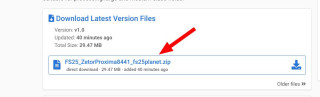
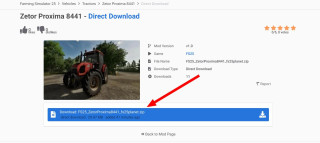

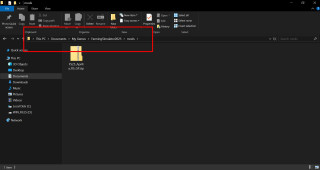
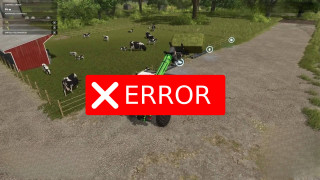




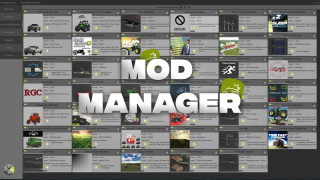

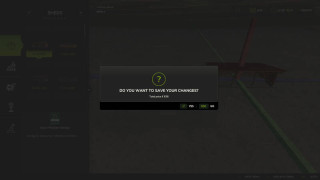

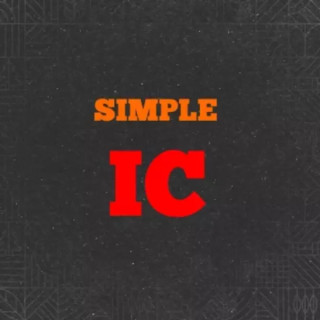

Ma sull'Apple Mac come si fa? Grazie.
Ma sull'Apple Mac come si fa? Grazie.
i have tryed latley to down load mods but the dont seem to download and just sit in the download box and everything is working like wifi and everything else works
i have tryed latley to down load mods but the dont seem to download and just sit in the download box and everything is working like wifi and everything else works
Can they create mods for ps5 not just PC it will be more popular because most people play on ps5
Can they create mods for ps5 not just PC it will be more popular because most people play on ps5
Jak zainstalować mody na linuxie (steam deck)
How to install mods on linux ( steam deck)
Wann kommen alle ganzen Einsatzfahrzeuge bei Landwirtschaft simulator 25 rein für die PS5
Wann kommen alle ganzen Einsatzfahrzeuge bei Landwirtschaft simulator 25 rein für die PS5
Quelle program il faut pour télécharger des mods sur fs 25 le jeux est beau mais je ne sais pas avoir des nouveaux mods et des carte aidé moi svp merci
Quelle programme il faut pour télécharger des mods sur fs 25 le jeux est beau mais je ne sais pas avoir des nouveaux mods et des carte aidé moi svp merci
bonjour comment installer une noiuvelle map sur pc svp
bonjour comment installer une noiuvelle map sur pc svp
If you want to install on Linux here is a guide: (assuming our are using steam tho) Open Steam Right Click on FS25 Properties Updates and note down the App ID Go to ~/.steam/steam/steamapps/compatdata/ Look for a folder named with the ID you just noted down go to /pfx/drive_c/users/ Go into either steamuser or your username folder go to Documents/My Games/FarmingSimulator2025/mods and place the zip file :)
If you want to install on Linux here is a guide: (assuming our are using steam tho) Open Steam Right Click on FS25 Properties Updates and note down the App ID Go to ~/.steam/steam/steamapps/compatdata/ Look for a folder named with the ID you just noted down go to /pfx/drive_c/users/ Go into either steamuser or your username folder go to Documents/My Games/FarmingSimulator2025/mods and place the zip file :)
Bonjour. Je suis sur Mac et je ne trouve pas fs25 dans application support. Est ce que quelqu’un pourrait m’aider s’il vous plaît 😉 Merci d’avance Bonnes journée
Bonjour. Je suis sur Mac et je ne trouve pas fs25 dans application support. Est ce que quelqu’un pourrait m’aider s’il vous plaît 😉 Merci d’avance Bonnes journée
Я установил мод, начал запускать сервер что бы поиграть с друзьями а мне пишет что бы запустить сервер с данным модом его нужно сжать, что делать? Он же и так в формате .zip
Я установил мод, начал запускать сервер что бы поиграть с друзьями а мне пишет что бы запустить сервер с данным модом его нужно сжать, что делать? Он же и так в формате .zip
Mam fs 25 na stronie i nie działaniom mody pobrane z innej platformy.
Mam fs 25 na stronie i nie działaniom mody pobrane z innej platformy.
Hey, Bei mir gibt es auf dem Mac die ordner nicht? Wie kann ich die anlegen?
Hey, Bei mir gibt es auf dem Mac die ordner nicht? Wie kann ich die anlegen?
thanks
thanks